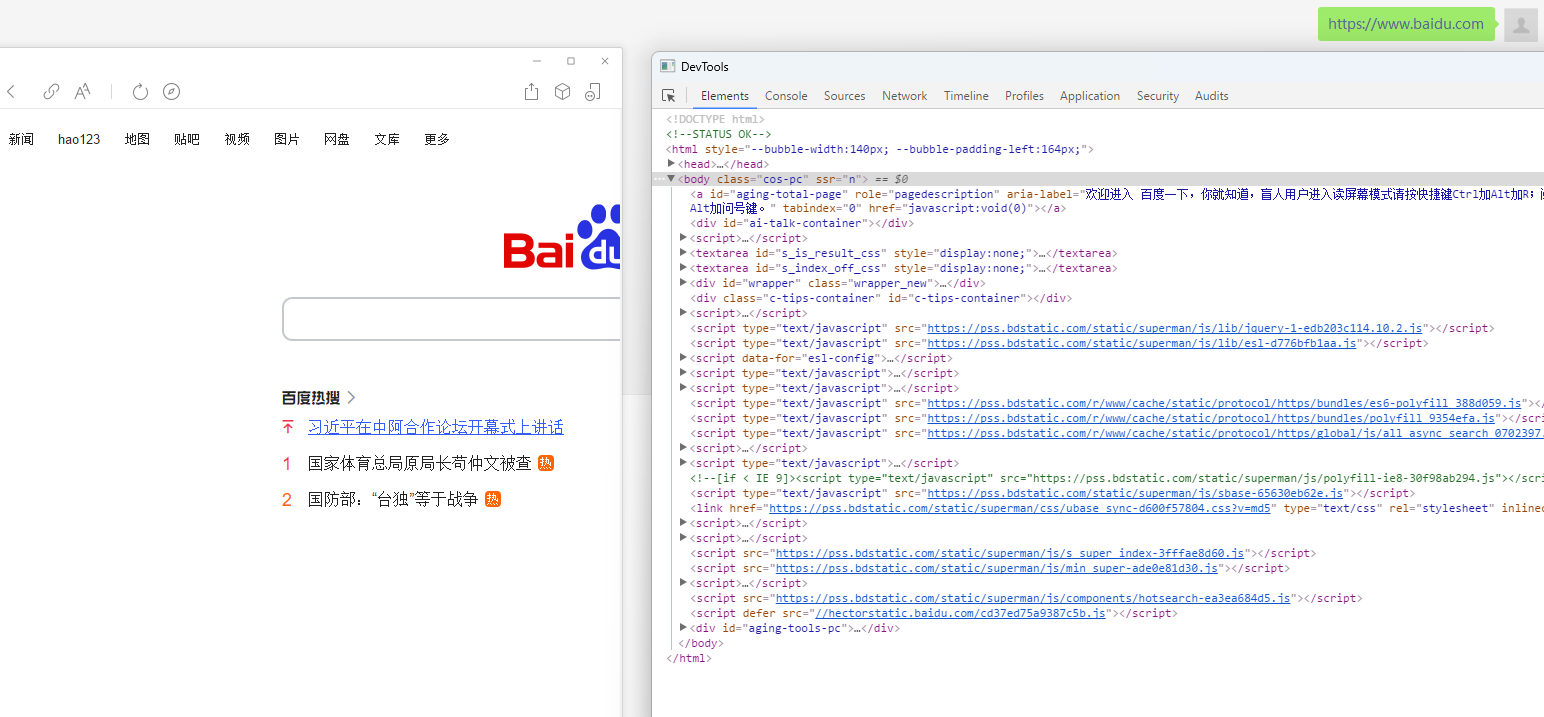[toc]
微信内置浏览器-F12调试工具
为什么需要在微信中进行调试
我们在爬取数据的时候,通常需要在浏览器的F12调试工具中查询这些数据的请求是如何调用的。
而当我们需要爬取微信公众号或微信小程序中的数据的时候。由于在微信中无法打开F12调试工具。因此我们需要通过其他方法来获取微信中的数据。
解决方法
微信本身内置一个浏览器。最新版的微信已经禁止我们打开浏览器的调试工具,但是旧版本的微信还是可以打开调试工具。
因此我们需要下载旧版本的微信。然后通过旧版本的微信调试工具来爬取我们需要的数据。
第一步 安装旧版本微信和对应的devtools_resources.pak包
- 下载安装微信3.2.1版本,并安装。
- 下载对应的devtools_resources.pak包
为什么用 微信 3.2.1 版本?
在 3.3.x 之后的版本里,微信的内置浏览器禁用了F12调试的功能。
devtools_resources.pak 是干嘛用的?
这个是Chrome开发者工具的非本地化资源包,微信默认是不带的。所以微信的内置浏览器无法打开F12调试工具。
因此我们需要下载这个包,并把这个包导入到旧版本微信的安装目录中和运行目录中。
第二步 放入pak包
- 将下载的devtools_resources.pak文件复制到
C:\Users\???\AppData\Roaming\Tencent\WeChat\All Users\CefResources\2589目录中。
注意不同的电脑,???这个路径稍有不同。
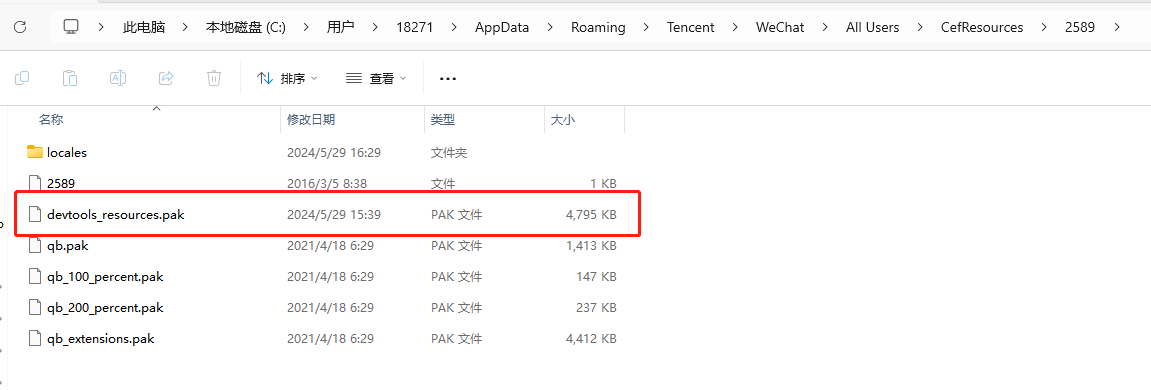
- 将下载的devtools_resources.pak文件也复制到微信的安装目录中。
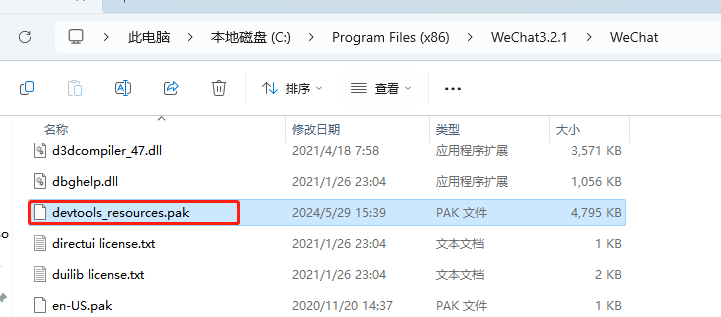
第三步 添加端口并重启微信
找到桌面上的微信快捷方式,右键属性,在“目标”的后面添加-remote-debugging-port=8000
注意:新增字符串需要和前面的字符串中间隔一个空格。
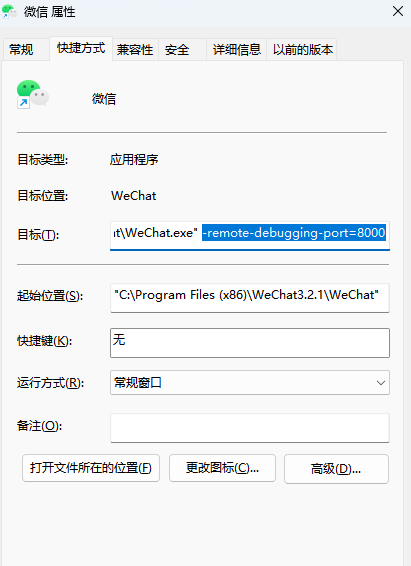
确定后重启微信,点击登录,手机确认登录。所有配置就完成了。
第四步 测试
在微信中打开一个网页链接。并进入微信内置浏览器空白处右键,会多出一个Show Devtools。点击就可以进入该网页的F12调式工具了。
如下图所示。